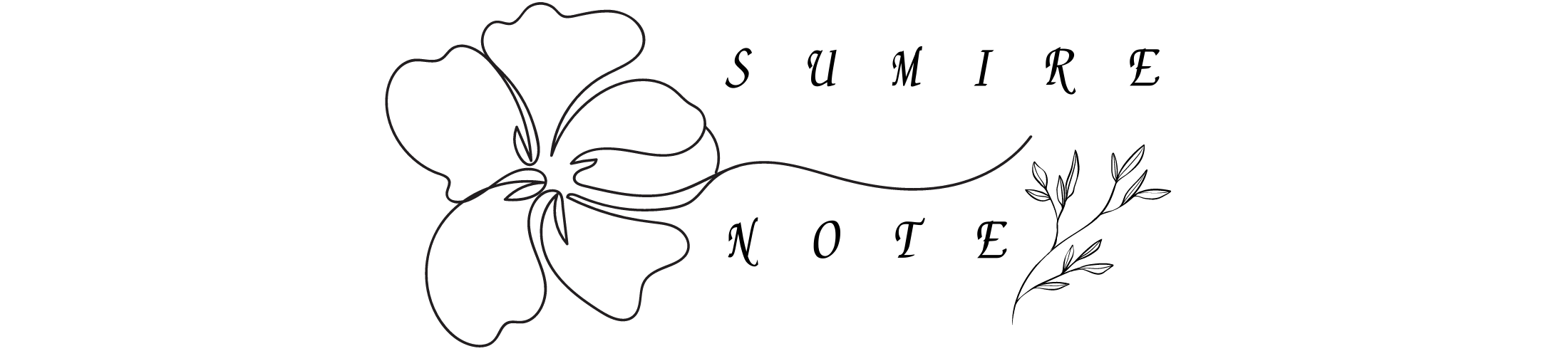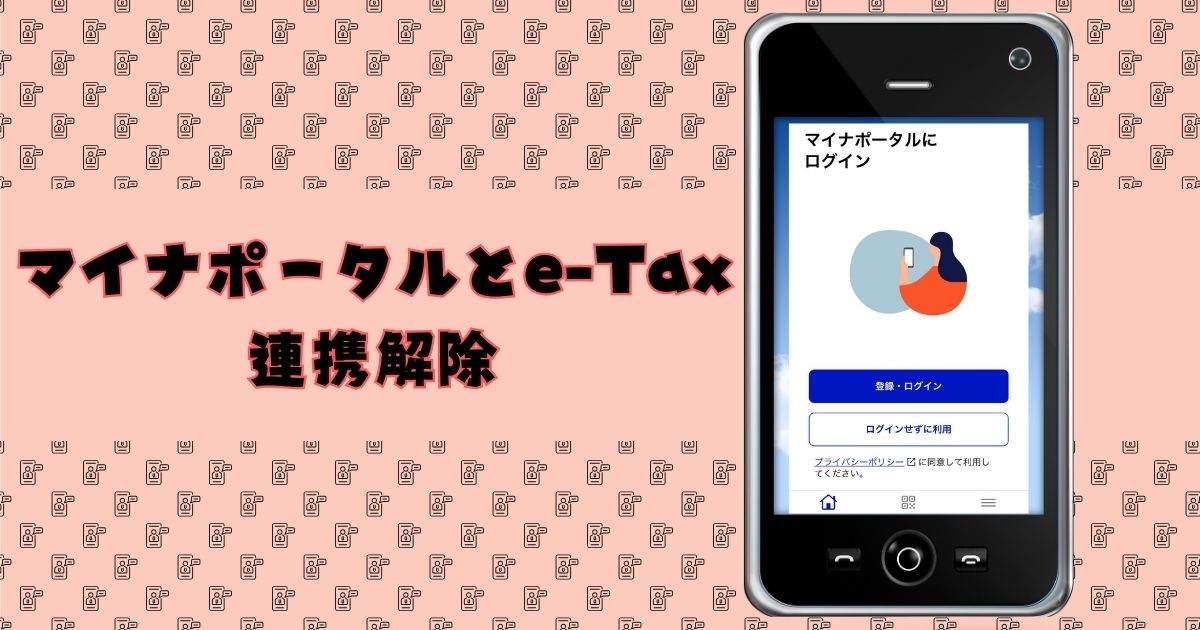こんにちは、すみれです!
Freee会計から電子申告したけど、ちゃんと受け付けられているか心配。
そんな時は、国税電子申告・納税システム(e-Tax)から受理確認をしてみましょう。
今回は、スマートフォンとマイナンバーカードで確認する方法をご紹介します。
【e-Taxから受理確認する】事前準備
- マイナンバーカード
- スマートフォン(マイナンバーカードの読み込みに対応したもの)
- マイナポータル アプリ
マイナンバーカードを読み込むので、読み込みに対応したスマートフォンが必要です。
下記をご確認ください。
また、マイナポータルのアプリを使用するので、インストールしておきます。
すみれが紹介したマイナンバーカード方式で電子確定申告されている方は、マイナポータルアプリをすでにインストールしてあると思うので、再度インストールしなくても大丈夫です!
e-Taxから受理確認する
スマートフォンで、国税電子申告・納税システム(e-Tax)のサイトを開きます。
右上に「ログイン」というボタンがあるので、クリックします。
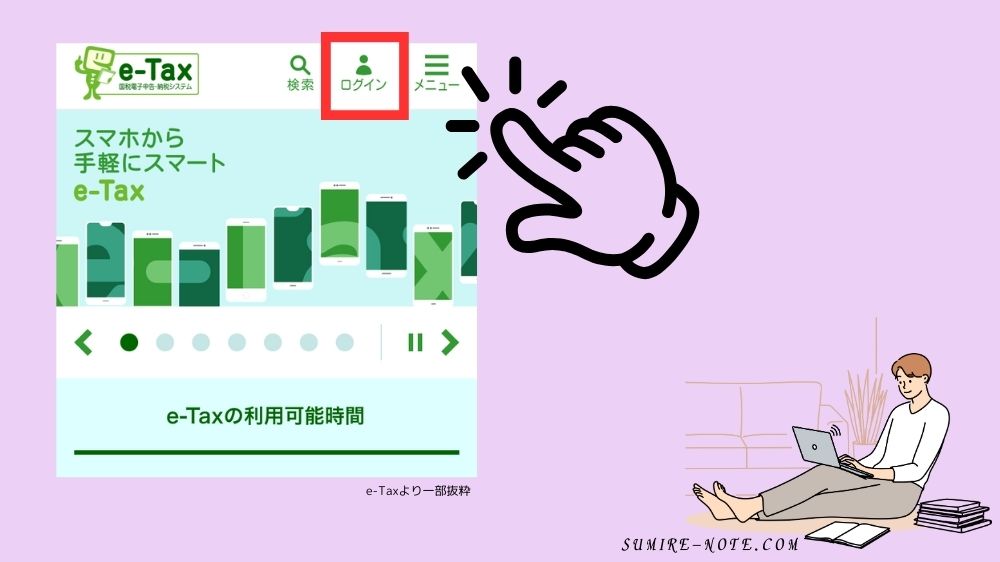
「個人の方」をクリックします。
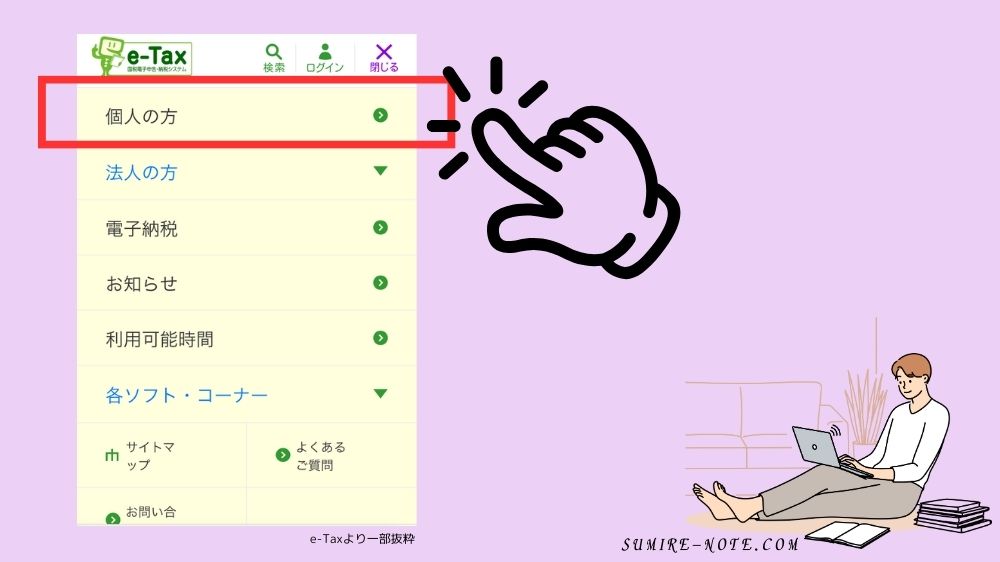
「個人でご利用の方」という画面が開きます。
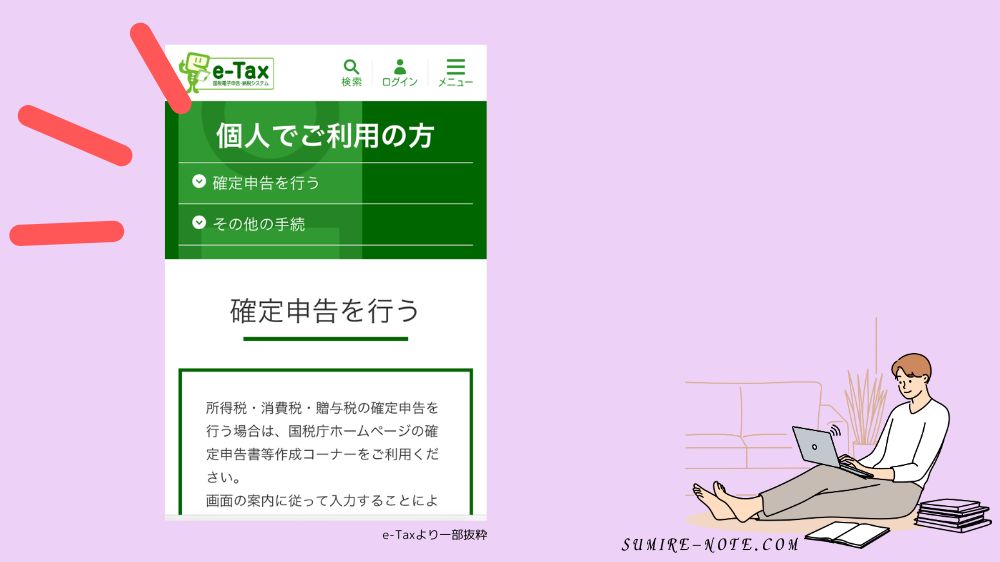
下にスクロールすると、マイナンバーカードでログインという項目があります。
「e-Taxソフト(SP版)ログイン画面へ」というボタンをクリックします。
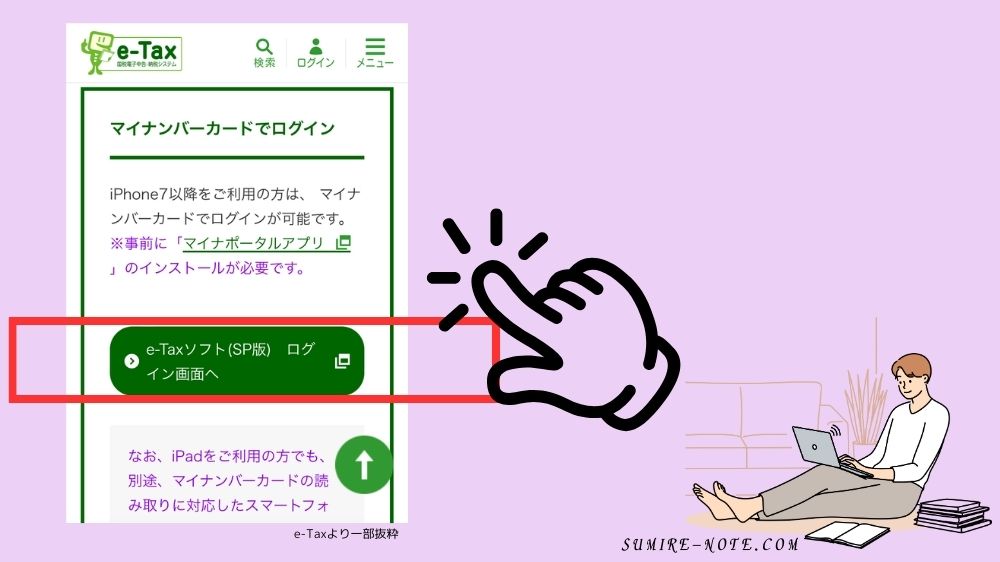
マイナポータルに接続するので、利用者証明用電子証明書のパスワードを入力します。
利用者証明用電子証明書のパスワードとは、マイナンバーカードを受け取った時に設定した数字4桁のことです。
3回連続して入力の間違いがあると、ロックされます。
ロックを解除する場合は、市町村窓口でパスワードの初期化が必要です。
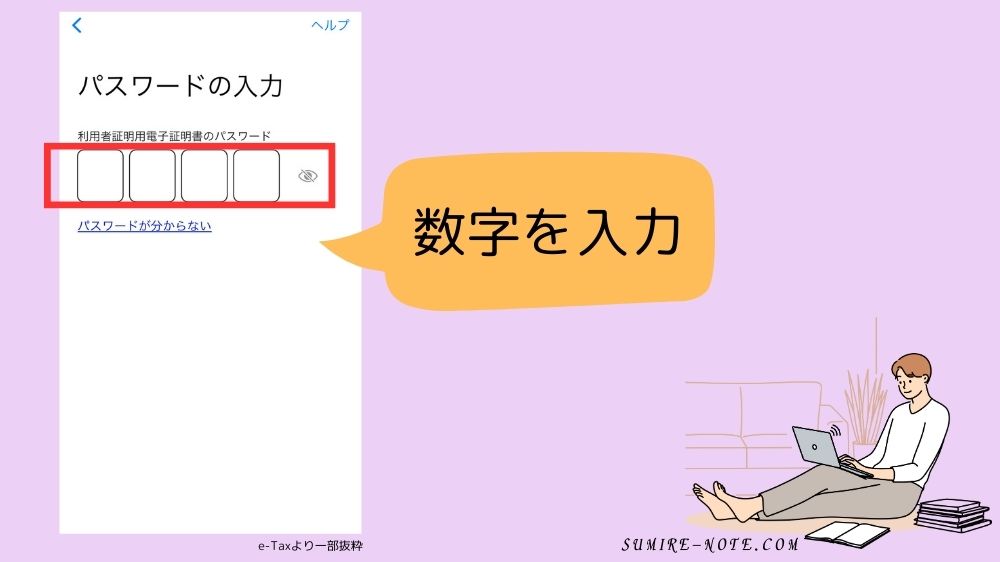
マイナンバーカードの読み取りになるので、カードを読み込みます。
e-Taxの新しい画面が出てきます。
「送信結果・お知らせ」をクリックします。
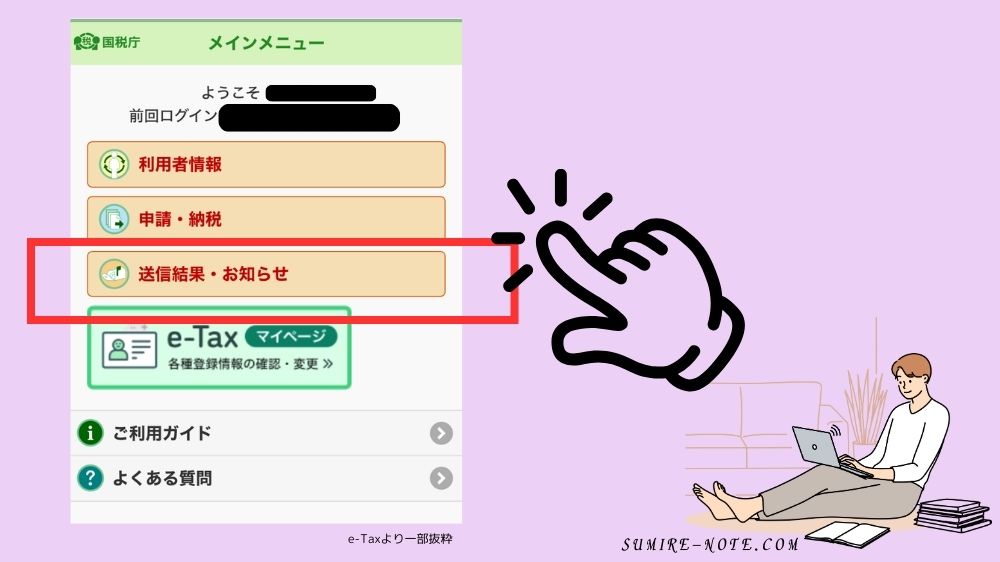
メッセージボックスをクリックします。
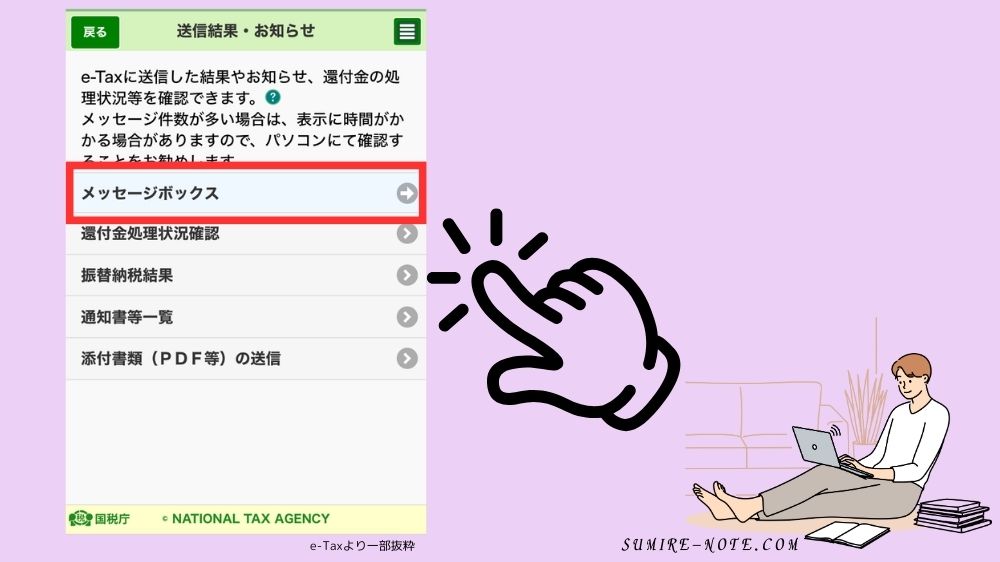
送信されたデータが表示されます。
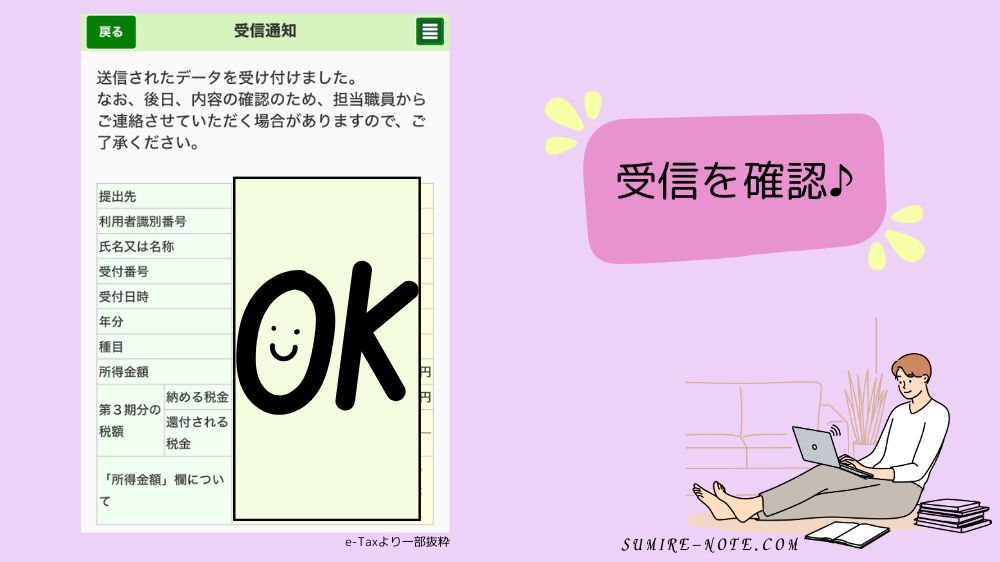
e-Taxにデータが送信されていることが確認できました!
 すみれさん
すみれさんこれで安心ですね。
会計ソフト&電子申告で確定申告した場合、会計ソフトにデータは保存されています。
ただ、データの破損などのリスクもあるので、複数の保存方法で管理しておきましょう。
まとめ
- e-Taxからログインして、マイナポータルを経由すれば、簡単に結果を確認できる
- 確定申告したデータは、複数の方法で確実に保存する
スマートフォンとマイナンバーカードを使って、e-Taxに送信したデータが、きちんと受信されているか確認できました。
最後まで読んでくださり、ありがとうございました。